"Disco rígido externo da Toshiba não aparece no Mac" é uma pergunta frequentemente discutida na comunidade de suporte da Apple. Aqui está um exemplo.
Tenho um disco rígido Toshiba Canvio USB 3.0 de 1TB. Mas quando o conectei ao meu Macbook Pro (meados de 2012), não apareceu. Tentei trocar os cabos de conexão USB, mas ainda não aparece. Li algo que o disco rígido da Toshiba não aparece nos laptops Mac devido à falta de energia, então tentei usar um hub USB externo alimentado, mas ainda nada. Alguém pode me dizer por que meu disco rígido externo não está aparecendo no Mac e como consertar?
Dependendo do status do seu disco, ele pode ou não ser reconhecido pelo seu Mac. Uma maneira fácil de verificar se o seu disco rígido externo da Toshiba é reconhecido pelo macOS é ver se ele aparece no iBoysoft Data Recovery for Mac.
Se ele aparecer mas não permitir o acesso, você pode resolver rapidamente o problema recuperando os arquivos importantes e depois reformatando o disco rígido externo no Mac. No entanto, se nem mesmo for detectado pelo software, não está sendo detectado no seu Mac e você precisa tentar as soluções deste artigo para fazê-lo ser reconhecido e acessível.
Por que meu disco rígido externo da Toshiba não está funcionando no Mac?
Existem várias razões pelas quais o seu Mac não reconhece um disco rígido externo. Geralmente, o problema de um disco rígido externo da Toshiba que não aparece ou não funciona no Mac é causado por corrupção de catálogo de arquivos, erros no sistema operacional, vírus, danos físicos, etc.
Além dos discos rígidos portáteis da Toshiba, esse erro também pode ocorrer com discos rígidos externos WD, discos rígidos externos Seagate, etc.
Seja qual for o motivo, isso irá impedir que você acesse os arquivos armazenados nele.
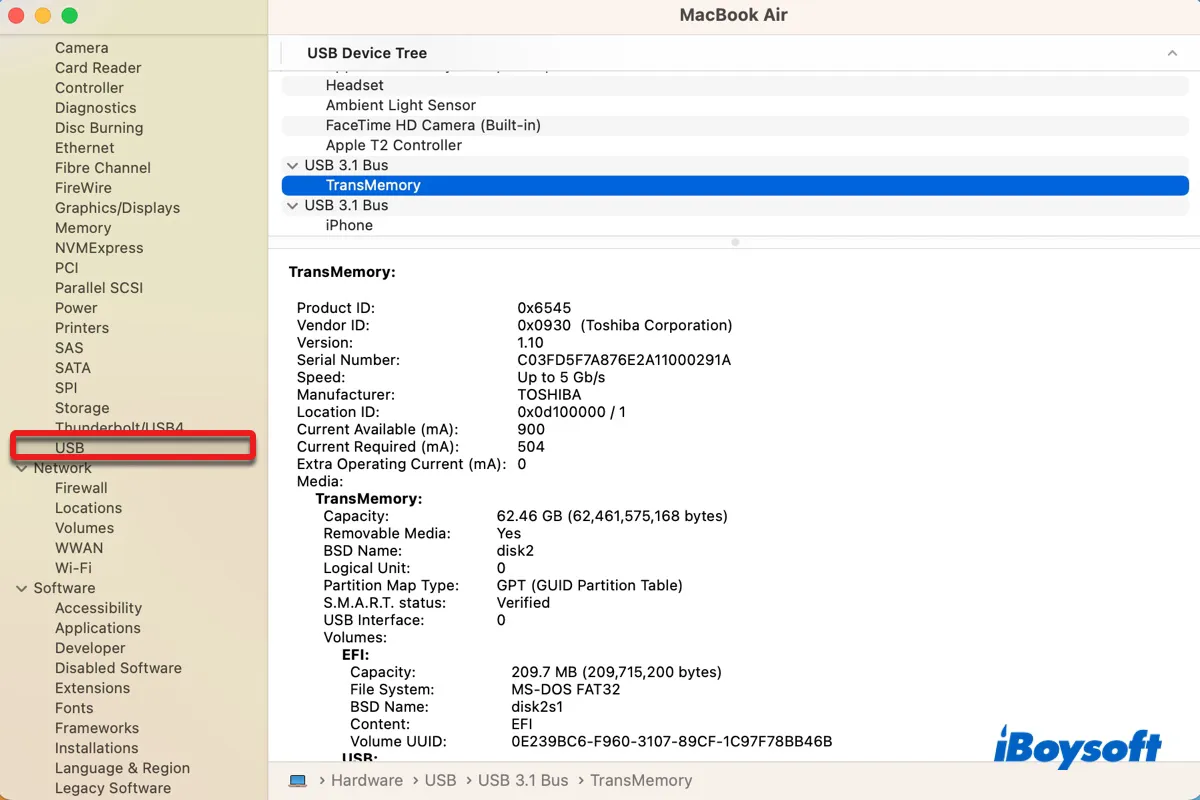
Como Encontrar Dispositivos Conectados por USB no Mac e Abrir Eles? (5 Maneiras)
Este post lhe diz todas as maneiras que você pode encontrar o seu disco rígido externo Toshiba conectado por USB no Mac. Leia mais >>
Compartilhe as razões para o disco rígido externo Toshiba não funcionar no Mac.
Como corrigir disco rígido externo Toshiba que não aparece ou não funciona no Mac?
Comparado com o disco Toshiba Canvio para Desktop, os discos rígidos portáteis da Toshiba oferecem mais possibilidades. A linha Canvio de discos rígidos externos da Toshiba inclui Slim, Alu, Advance, Premium, Basics e Ready. Apesar de possuírem recursos únicos, às vezes, você pode enfrentar problemas com o armazenamento portátil Toshiba no Mac.
Isso pode ser um Toshiba Canvio basics, um Toshiba DTB320 2TB, um Toshiba DTB410, um Toshiba v63700-c, um disco rígido Toshiba USB 3.0, ou qualquer outro disco externo da Toshiba. Felizmente, você pode corrigir o disco rígido externo Toshiba que não funciona no Mac com as seguintes soluções.
Solução 1: Faça algumas verificações básicas para corrigir o disco rígido externo Toshiba que não é reconhecido no Mac
Se o seu disco rígido externo da Toshiba não aparece quando conectado a um Mac via porta USB, é possível que o Mac não esteja reconhecendo o disco. Para corrigir isso, tente as dicas abaixo:
1. O disco rígido externo da Toshiba não está corretamente alimentado.
Correção: Tente conectá-lo a um hub USB alimentado externamente, ou tente inserir o Adaptador Multiporta Tipo-C em outra porta USB no seu Mac.
2. O cabo USB está danificado.
Correção: Tente um cabo USB diferente, mas certifique-se de que ele seja compatível com o seu disco rígido externo Toshiba.
3. A porta USB está danificada.
Correção: Tente uma porta diferente no seu Mac, um computador diferente, ou até mesmo um PC para conectar esse disco rígido Toshiba.
4. O disco rígido externo Toshiba 3.0 não está aparecendo.
Correção: Por favor, atualize o driver USB 3.0 do seu disco rígido Toshiba para a versão mais recente no Mac.
Maioria das vezes, você pode ver o disco rígido externo da Toshiba aparecendo no Mac novamente após essas verificações. Se não, vamos seguir em frente.
Solução 2: Mostrar o disco rígido externo da Toshiba na área de trabalho
Normalmente, um disco rígido externo conectado corretamente aparecerá na área de trabalho, no Finder e no Utilitário de Disco. Se você não conseguir vê-lo, basta verificar as configurações do seu Mac.
- Clique em Finder na barra de menu.
- Vá para Preferências > aba Geral.
- Verifique se a opção "Discos externos" está marcada. Se não estiver, marque a caixa ao lado.
Essa operação fará com que o disco rígido externo da Toshiba apareça na área de trabalho do Mac.
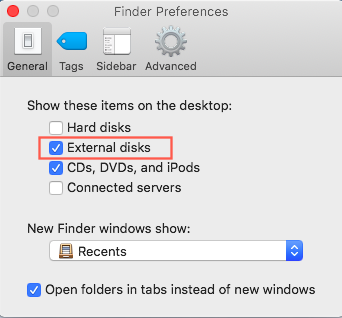
Solução 3: Mostrar o disco rígido externo da Toshiba no Finder
- Vá para Finder > Preferências > aba Barra Lateral > Locais.
- Verifique se a opção "Discos externos" está marcada.
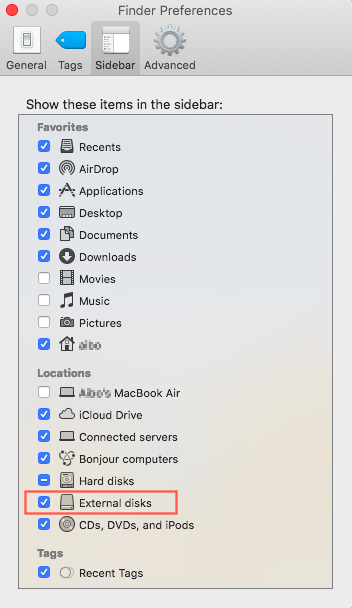
Solução 4: Montar o disco rígido externo da Toshiba no Utilitário de Disco
Às vezes, o disco rígido externo conectado aparece, mas não funciona no Mac. Nesse caso, você pode verificar se ele é reconhecido e montado no Utilitário de Disco. Se o disco rígido externo da Toshiba não estiver montado no Utilitário de Disco, você pode montar o drive manualmente.
Especificamente, você pode clicar no botão Montar no topo da janela, ou clicar no ícone Montar ao lado do drive.
Solução 5: Reparar o disco rígido externo da Toshiba com o Utilitário de Disco
No entanto, se o disco rígido externo da Toshiba não montar no Utilitário de Disco, o sistema de arquivos do drive pode estar corrompido. Você precisa corrigi-lo com o Primeiros Socorros.
- Vá para Utilitários > Utilitário de Disco.
- Selecione o disco rígido Toshiba não montado e clique em Primeiros Socorros no topo da janela.
- Aguarde até que o processo de verificação e reparo termine.
Solução 6: Reformatar o disco rígido externo da Toshiba
Se o Primeiros Socorros falhou no disco rígido externo, o drive pode estar severamente danificado, logicamente ou fisicamente. Nesse caso, você pode tentar primeiro corrigir o drive reformatando, o que pode corrigir erros lógicos como corrupção do sistema de arquivos, corrupção da tabela de partição, etc.
Nota: Reformatar um drive irá apagar todos os arquivos armazenados nele. Para evitar perda de dados indesejada, é necessário recuperar os dados perdidos do drive da Toshiba que não está sendo exibido antecipadamente.
O iBoysoft Data Recovery para Mac é um software profissional e confiável de recuperação de dados para Mac que é capaz de recuperar fotos perdidas, vídeos, documentos e arquivos de música de unidades flash USB ilegíveis, cartões SD inmontáveis, cartões de memória, discos rígidos externos e drives corrompidos, danificados, formatados e inacessíveis no Mac OS X 10.11 e versões posteriores. Ele suporta recuperação de dados de discos rígidos externos HFS+, HFS, FAT32, exFAT e APFS e funciona bem em Macs M3, M2, M1, M1 Pro e M1 Max.

[Resolvido] Como corrigir o cartão SD que não monta no Mac?
Cartão SD não montando no Mac ou não conseguindo ver o cartão SD no Utilitário de Disco? Tutorial para montar cartão SD no Mac e recuperar dados perdidos de cartões SD. Leia mais >>
Tutorial para recuperar dados do disco rígido externo Toshiba com o iBoysoft Data Recovery para Mac.
Passo 1: Baixe, instale e inicie o iBoysoft Data Recovery para Mac. Para a instalação pela primeira vez, você precisa permitir Acesso Completo a Disco e ativar extensões do sistema no Mac. Se tiver qualquer problema ao fazer isso, clique nos links para obter mais detalhes.

Passo 2: Selecione o disco rígido externo Toshiba que não está funcionando e clique no botão "Procurar por Dados Perdidos". Este programa iniciará a busca por dados perdidos.
Passo 3: Durante a busca, você pode pausar ou parar o processo e iniciar a recuperação a qualquer momento. Mas para recuperar o máximo de dados do seu drive com falha, é melhor esperar até que a busca seja concluída.
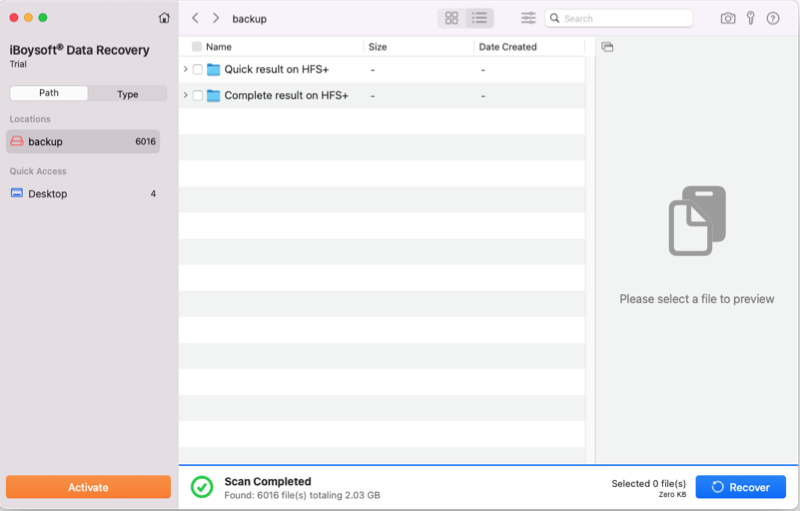
Passo 4: Classifique os arquivos encontrados por diferentes parâmetros, se necessário. Em seguida, selecione os arquivos desejados e clique no botão Visualizar para verificar se os arquivos encontrados estão corrompidos.

Passo 5: Selecione os arquivos ou pastas encontrados que deseja recuperar clicando nas caixas ao lado deles e clique no botão Recuperar. Você não pode salvar arquivos recuperados de volta ao seu disco rígido externo Toshiba que não está aparecendo, isso causará perda permanente de dados. Você pode salvá-los no disco interno do seu Mac ou conectar outro dispositivo de armazenamento externo ao seu Mac, se necessário.

Depois de recuperar dados do disco rígido externo Toshiba, você pode redefinir o disco rígido externo Toshiba reformatando o disco rígido no Utilitário de Disco agora.
Passo 1: Selecione o disco rígido externo Toshiba na barra lateral do Utilitário de Disco.
Passo 2: Clique em Apagar no topo da janela.
Passo 3: Siga as instruções para concluir o processo de reformatar. Especificamente, você precisa fornecer um Nome e um Formato de acordo com sua preferência.
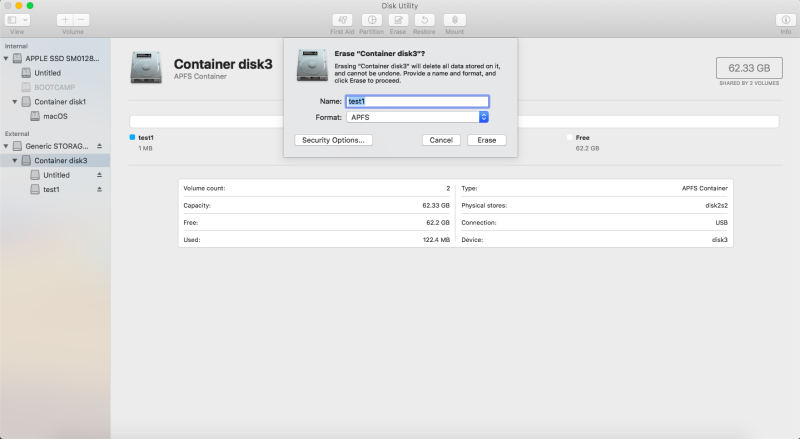
Depois que o processo terminar, esperamos que o disco rígido externo Toshiba apareça corretamente no Mac.
Solução 7: Envie o disco rígido para um centro de reparação de discos
Se você tentou todas as soluções acima sem sucesso, o disco rígido externo Toshiba pode estar fisicamente danificado. Caso seu disco rígido Toshiba não seja mais reconhecido pelo Mac e o LED azul estiver DESLIGADO e o LED vermelho estiver LIGADO ou o disco rígido externo Toshiba está piscando luz azul no Mac, o disco rígido precisa ser substituído. Você precisa enviá-lo para especialistas ou substituí-lo por um novo.
Esperamos que seu problema tenha sido resolvido até agora. Se sim, você pode compartilhar este post para ajudar outras pessoas a resolver o problema de "disco rígido Toshiba não aparece no Mac".
Como fazer discos rígidos externos Toshiba funcionarem no Mac?
Quase todos os discos rígidos externos Toshiba são pré-formatados com o sistema de arquivos NTFS, o que significa que você não pode usá-los diretamente no Mac. Você não pode gravar em um disco NTFS no macOS por padrão. Se você tentar salvar arquivos, o novo disco rígido externo Toshiba não funcionará, mas apenas em leitura no Mac.
Para usar o disco rígido externo Toshiba no Mac e no Windows sem formatar, você precisa baixar um software NTFS para Mac. Você também pode formatar este disco rígido externo com HFS+ apenas para uso no Mac. Mas no Mac, você não poderá desfrutar dos recursos fornecidos pelo software da Toshiba, como backups automáticos regulares de dados com o Toshiba Storage Backup Software e recurso de bloqueio de senha com o Toshiba Storage Security Software.
Conclusão:
O disco rígido externo da Toshiba é amplamente utilizado em nossas vidas diárias para armazenar toneladas de arquivos diferentes. Uma vez que não seja exibido no seu Mac, existem soluções para você recuperar dados com software de recuperação de dados para Mac, como o iBoysoft Data Recovery for Mac, bem como para corrigir o erro por meio de etapas simples.
Se você achar esta postagem útil, clique no botão abaixo para compartilhá-la com seus amigos.
